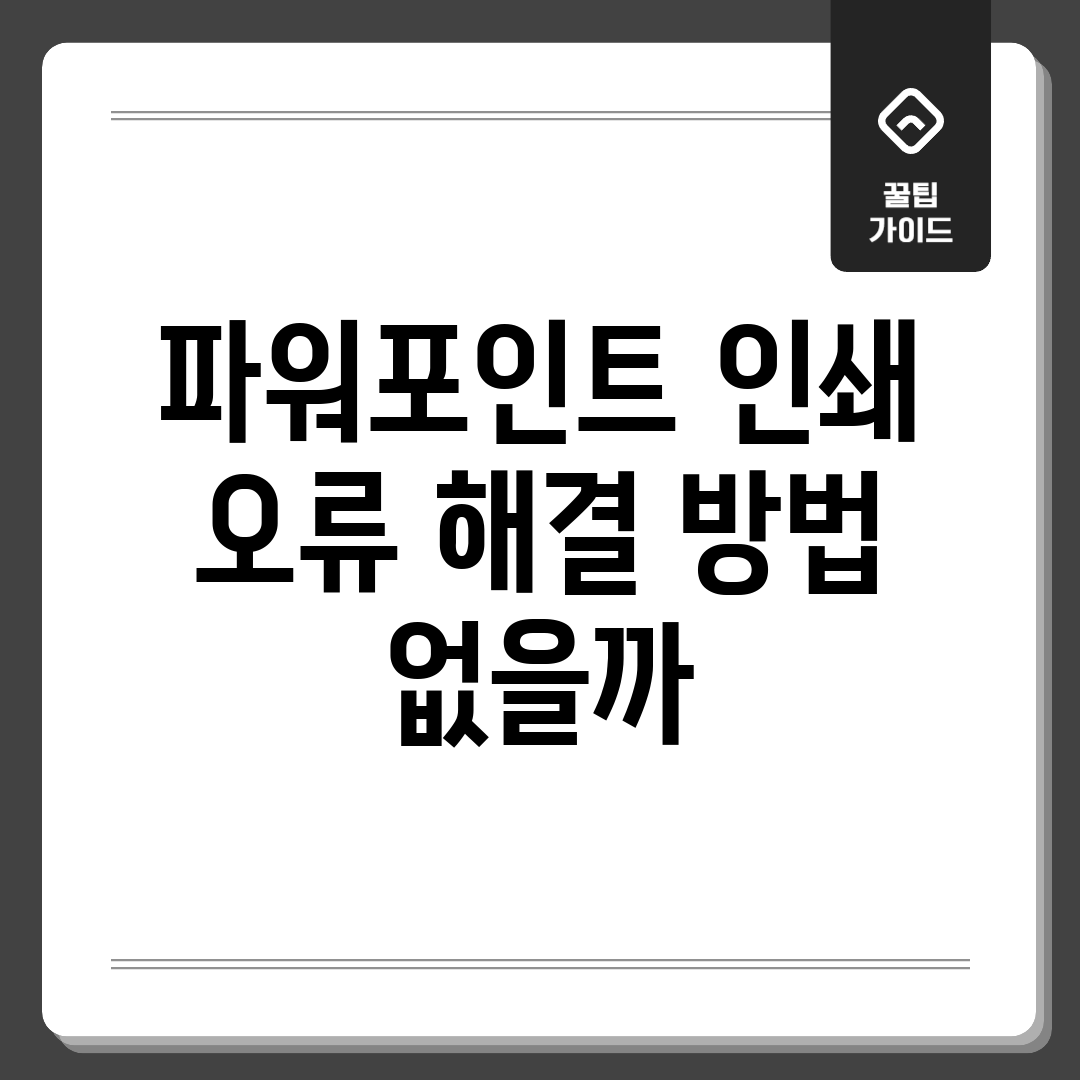화면 vs 결과물, 왜 다를까?
프레젠테이션 작업 시 화면에서는 완벽한 슬라이드가 출력 후 엉망이 되는 경험은 흔합니다. 그 이유는 무엇일까요? 주된 원인은 **해상도**, **글꼴**, 그리고 **출력 장치 드라이버** 문제입니다. 화면에서는 깔끔하게 보이던 글꼴이 출력 시 깨지거나, 색감이 다르게 표현되는 것 또한 이러한 요인들과 관련이 깊습니다.
주요 원인 분석
| 문제 원인 | 세부 내용 | 해결 방법 |
|---|---|---|
| 해상도 불일치 | 화면 해상도와 출력 해상도 차이로 이미지 품질 저하 | 프레젠테이션 옵션에서 고품질 출력 설정, 이미지 압축 최소화 |
| 글꼴 호환성 | 출력 장치에 없는 글꼴 사용 시 대체 글꼴로 출력되어 디자인 변경 | 글꼴 포함 기능 사용, 혹은 안전한 폰트(Arial, Calibri 등) 사용 |
| 출력 장치 드라이버 오류 | 오래된 드라이버 또는 손상된 드라이버로 출력 오류 발생 | 최신 출력 장치 드라이버 업데이트 |
위 표에서 보듯이, 프레젠테이션 출력 시 발생하는 문제는 다양한 원인을 가질 수 있습니다. 문제 해결을 위해서는 각 원인에 따른 적절한 해결 방법 적용이 필요합니다. 다음 섹션에서는 오류 해결 방법에 대해 자세히 알아보겠습니다.
간단 해결 vs 근본 원인 규명
프레젠테이션 출력, 정말 답답할 때가 많습니다. 분명 화면에선 멀쩡한데, 출력만 하면 글자가 깨지거나 그림이 엉망으로 나오는 경우가 있습니다. 급한 대로 임시방편을 쓸 수도 있지만, 정확한 원인을 규명하는 것이 중요합니다. 어떤 방법을 선호하나요? 🤔
나의 경험
발표 전날의 악몽
- 발표 전날, 밤새 만든 자료를 출력하려는데 계속 글씨가 깨져 나왔습니다.
- 급한 마음에 PDF로 변환해서 뽑았더니 그림 해상도가 너무 낮아져 버렸죠. 😭
- 결국 새벽까지 폰트 문제인지, 출력 장치 설정 문제인지 샅샅이 확인했던 기억이 있습니다.
해결 방법
저의 경험을 바탕으로 프레젠테이션 출력 오류 해결 방법을 알아볼까요?
- [간단 해결] PDF로 변환 후 출력: 가장 빠르고 간단한 방법입니다. 폰트 포함 옵션을 꼭 확인하세요. 이미지 해상도도 미리 조정하는 것이 좋습니다.
- [근본 원인 규명] 출력 장치 드라이버 업데이트: 오래된 드라이버가 문제일 수 있습니다. 최신 드라이버를 설치해 보세요.
- [근본 원인 규명] 프레젠테이션 설정 확인: “고품질” 출력 옵션이나, 이미지 압축 해제 옵션을 활성화해 보세요. 생각보다 효과가 있을 때가 많습니다!
프레젠테이션 출력 오류, 이제 너무 걱정하지 마세요! 위의 방법들을 시도해보고, 안 되면 댓글로 질문해주세요. 함께 해결해봐요! 😉
임시방편 vs 확실한 해결책
갑작스러운 프레젠테이션 출력 오류! 발표 직전이라면 더욱 당황스러울 겁니다. 급한 불을 끌 수 있는 임시방편부터 근본적인 원인을 해결하는 방법까지 알려드립니다.
프레젠테이션 출력 오류, 임시방편으로 해결하기
첫 번째 방법: 다른 출력 장치로 출력 시도
여러 대의 출력 장치가 연결되어 있다면 다른 출력 장치를 선택해서 출력해보세요. 현재 출력 장치 드라이버 문제일 가능성을 배제할 수 있습니다.
두 번째 방법: PDF로 저장 후 출력
프레젠테이션 파일 자체에 문제가 있을 수도 있습니다. ‘파일’ > ‘다른 이름으로 저장’ > ‘PDF’를 선택하여 PDF 파일로 저장한 후, PDF 뷰어에서 출력을 시도해 보세요. 폰트 깨짐 등의 문제를 해결할 수 있습니다.
세 번째 방법: 이미지로 출력
고화질 이미지나 특수 효과 때문에 출력 오류가 발생하는 경우, 프레젠테이션을 이미지 파일(JPG, PNG 등)로 저장 후 출력해 보세요. ‘파일’ > ‘내보내기’ > ‘파일 형식 변경’에서 이미지 형식을 선택할 수 있습니다. 단, 이미지 품질이 저하될 수 있습니다.
프레젠테이션 출력 오류, 확실하게 해결하기
첫 번째 방법: 출력 장치 드라이버 업데이트
흔한 원인 중 하나는 출력 장치 드라이버 문제입니다. 출력 장치 제조사 웹사이트에서 최신 드라이버를 다운로드하여 설치하세요. 제어판 > 장치 및 프린터에서 해당 출력 장치를 우클릭하여 ‘속성’ > ‘드라이버’ 탭에서 ‘드라이버 업데이트’를 선택할 수도 있습니다. 이 방법은 프레젠테이션 출력 문제를 포함한 전반적인 출력 문제를 해결할 수 있습니다.
두 번째 방법: 프레젠테이션 파일 복구
프레젠테이션 파일 자체가 손상되었을 가능성도 있습니다. 프레젠테이션을 실행하고 ‘파일’ > ‘열기’를 선택한 후, 문제가 있는 파일을 선택하고 ‘열기’ 버튼 옆의 화살표를 클릭하여 ‘복구 및 열기’ 또는 ‘복구’를 시도해 보세요.
세 번째 방법: 프레젠테이션 자체 복구 또는 재설치
프레젠테이션 프로그램 자체에 문제가 있을 경우, 제어판 > 프로그램 제거에서 Microsoft Office 또는 프레젠테이션을 선택한 후 ‘변경’ 또는 ‘복구’를 시도해 보세요. 그래도 문제가 해결되지 않으면 프레젠테이션 재설치를 고려해 볼 수 있습니다.
주의사항
위 방법들을 시도하기 전에 중요한 파일은 꼭 백업해두세요. 최신 버전의 프레젠테이션을 사용하는 것이 오류 발생 가능성을 줄이는 데 도움이 됩니다.
개인 설정 문제 vs 프로그램 오류?
프레젠테이션 출력 오류, 답답하시죠? 혹시 ‘프레젠테이션 출력’ 설정 문제일까요? 아니면 프로그램 자체의 오류일까요? 사소한 설정 실수부터 복잡한 프로그램 오류까지, 원인은 다양할 수 있습니다. 문제 해결을 위한 실마리를 찾아보겠습니다.
문제 분석
사용자 경험
“많은 발표자료를 출력해야 하는 직장인 C씨는 ‘출력 장치 드라이버 문제인지, 프레젠테이션 자체 문제인지 알 수 없어 답답하다’고 토로했습니다.”
출력 오류 원인은 크게 두 가지로 나눌 수 있습니다. 첫째, 개인 설정 문제입니다. 출력 장치 선택 오류, 용지 크기 설정 오류, 컬러/흑백 모드 설정 오류 등이 대표적입니다. 둘째, 프로그램 오류입니다. 프레젠테이션 손상, 출력 장치 드라이버 문제, 운영체제 호환성 문제 등이 해당될 수 있습니다. 특히 이미지나 그래프가 많은 슬라이드의 경우, 메모리 부족으로 출력 오류가 발생하기도 합니다.
해결책 제안
해결 방안
먼저, 출력 장치 연결 상태와 기본 설정을 꼼꼼히 확인하세요. 용지 크기, 방향, 컬러 모드 등을 올바르게 설정했는지 확인하고, 미리보기 기능을 활용하여 출력될 내용을 미리 점검하는 것이 좋습니다. 특정 슬라이드에서만 문제가 발생한다면, 해당 슬라이드의 이미지 해상도를 낮추거나 개체 수를 줄여보세요. 프로그램 오류가 의심된다면, 프레젠테이션을 재시작하거나 최신 버전으로 업데이트하는 것을 권장합니다. 출력 장치 드라이버를 최신 버전으로 업데이트하는 것도 효과적입니다.
“한 IT 전문가는 ‘문제가 지속될 경우, 프레젠테이션을 안전 모드로 실행하여 추가 기능과의 충돌
자주 묻는 질문
Q: 파워포인트 인쇄 시 내용이 잘리거나 깨져서 나오는 가장 흔한 원인은 무엇인가요?
A: 가장 흔한 원인은 프린터 드라이버 문제, 파워포인트 손상, 큰 이미지 사용 또는 호환되지 않는 글꼴 사용입니다. 프린터 드라이버를 최신 버전으로 업데이트하고, 파워포인트 파일에 손상이 없는지 확인하며, 이미지 해상도를 낮추거나 글꼴을 기본 글꼴로 변경해 보세요.
Q: 파워포인트 인쇄 시 배경색이나 이미지가 인쇄되지 않는 경우 어떻게 해야 하나요?
A: 파워포인트 인쇄 설정에서 “배경 그래픽 인쇄” 옵션이 활성화되어 있는지 확인하십시오. “파일 > 인쇄 > 모든 설정”에서 해당 옵션을 찾을 수 있습니다. 또한, 프린터 자체 설정에서도 배경 인쇄 옵션이 비활성화되어 있을 수 있으니 확인해 보십시오.
Q: 슬라이드 노트나 메모가 인쇄되지 않는데, 어떻게 해야 하나요?
A: 파워포인트 인쇄 설정에서 “인쇄 대상”을 슬라이드로 설정한 경우 노트는 인쇄되지 않습니다. “파일 > 인쇄 > 모든 설정”에서 “인쇄 대상”을 “노트 페이지”로 변경하거나, “유인물”로 설정하고 유인물 옵션에서 슬라이드와 노트를 함께 표시하도록 설정해야 합니다.
Q: 특정 슬라이드만 인쇄하고 싶은데, 슬라이드 범위를 어떻게 지정해야 하나요?
A: 파일 > 인쇄 > 모든 설정”에서 “인쇄” 섹션 아래에 있는 “설정”에서 “현재 슬라이드” 또는 “사용자 지정 범위”를 선택할 수 있습니다. “사용자 지정 범위”를 선택한 경우 인쇄할 슬라이드 번호를 쉼표로 구분하여 입력합니다 (예: 1,3,5). 연속된 슬라이드는 하이픈으로 연결할 수 있습니다 (예: 1-3).
Q: 파워포인트 파일이 너무 커서 인쇄가 안 되거나 시간이 오래 걸리는 경우, 파일 크기를 줄이는 방법은 무엇인가요?
A: 이미지 압축, 사용하지 않는 슬라이드 삭제, 동영상 파일 링크 걸기 등의 방법으로 파일 크기를 줄일 수 있습니다. “파일 > 정보 > 미디어 압축”을 사용하여 전체 프레젠테이션의 이미지 해상도를 낮출 수 있습니다. 또한, 필요 없는 슬라이드나 개체를 삭제하고, 가능하면 큰 동영상 파일을 파워포인트에 직접 삽입하는 대신 링크로 연결하는 것이 좋습니다.